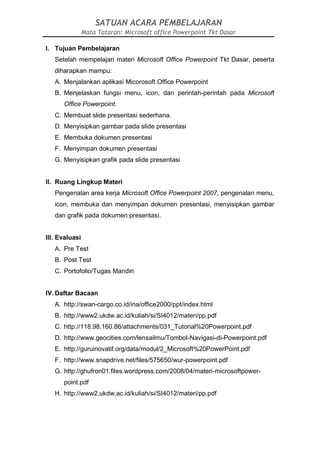
PPT Dasar
- 1. SATUAN ACARAINFORMASI LEMBAR PEMBELAJARAN Mata Tataran: Microsoft office Powerpoint Tkt Dasar I. Tujuan Pembelajaran Setelah mempelajari materi Microsoft Office Powerpoint Tkt Dasar, peserta diharapkan mampu: A. Menjalankan aplikasi Micorosoft Office Powerpoint B. Menjelaskan fungsi menu, icon, dan perintah-perintah pada Microsoft Office Powerpoint. C. Membuat slide presentasi sederhana. D. Menyisipkan gambar pada slide presentasi E. Membuka dokumen presentasi F. Menyimpan dokumen presentasi G. Menyisipkan grafik pada slide presentasi II. Ruang Lingkup Materi Pengenalan area kerja Microsoft Office Powerpoint 2007, pengenalan menu, icon, membuka dan menyimpan dokumen presentasi, menyisipkan gambar dan grafik pada dokumen presentasi. III. Evaluasi A. Pre Test B. Post Test C. Portofolio/Tugas Mandiri IV. Daftar Bacaan A. http://swan-cargo.co.id/ina/office2000/ppt/index.html B. http://www2.ukdw.ac.id/kuliah/si/SI4012/materi/pp.pdf C. http://118.98.160.86/attachments/031_Tutorial%20Powerpoint.pdf D. http://www.geocities.com/lensailmu/Tombol-Navigasi-di-Powerpoint.pdf E. http://guruinovatif.org/data/modul/2_Microsoft%20PowerPoint.pdf F. http://www.snapdrive.net/files/575650/wur-powerpoint.pdf G. http://ghufron01.files.wordpress.com/2008/04/materi-microsoftpower- point.pdf H. http://www2.ukdw.ac.id/kuliah/si/SI4012/materi/pp.pdf
- 2. LEMBAR INFORMASI Mata Tataran: Microsoft office Powerpoint Tkt Dasar A. Menjalankan Aplikasi Microsoft Office Powerpoint 2007 1. Untuk Menjalankan Aplikasi Microsoft Office PowePoint 2007 lakukan langkah-langkah berikut (lihat seperti gambar 1): Klik tombol Start Klik All Programs Klik Microsoft Office Klik Microsoft Office Powerpoint 2007 Microsoft Office Microsoft Office Powerpoint 2007 All Programs Start 2. Tampilan Area Kerja Microsoft PowerPoint 2007 Setelah membuka aplikasi Microsoft PowerPoint 2007, maka akan muncul area kerja (klik masing-masing komponen berikut ): - Office Button - Quick Access Toolbar - Title Bar - Tabmenu Ribbon - Ribbon - Status Bar - Horizontal Scroll Bar
- 3. LEMBAR INFORMASI Mata Tataran: Microsoft office Powerpoint Tkt Dasar - Vertical Scroll Bar - Slide Area Office Quick Tab Title Ribbon Button Access Toobar Menu Status Bar Dokumen/Slide Area Horizontal Scroll Bar 3. Menu-menu yang ada pada Microsoft Office Powerpoint 2007 a. Menu Home, untuk mengaktifkannya klik tab Menu Home pada tab menu atau tekan Alt+H, perhatikan ribbon menu yang tampil.
- 4. LEMBAR INFORMASI Mata Tataran: Microsoft office Powerpoint Tkt Dasar b. Menu Insert, untuk mengaktifkannya klik Menu Insert pada tab menu atau tekan Alt+N, perhatikan ribbon menu yang tampil. c. Menu Design, untuk mengaktifkannya klik tab Menu Design pada tab menu atau tekan Alt+G, perhatikan ribbon menu yang tampil. d. Menu Animations, untuk mengaktifkannya klik tab Menu Animations pada tab menu atau tekan Alt+A, perhatikan ribbon menu yang tampil. e. Menu Slide Show, untuk mengaktifkannya klik tab Menu Slide Show pada tab menu atau tekan Alt+S, perhatikan ribbon menu yang tampil.
- 5. LEMBAR INFORMASI Mata Tataran: Microsoft office Powerpoint Tkt Dasar f. Menu Review, untuk mengaktifkannya klik tab Menu Review pada tab menu atau tekan Alt+R, perhatikan ribbon menu yang tampil. g. Menu View, untuk mengaktifkannya klik tab Menu View pada tab menu atau tekan Alt+W, perhatikan ribbon menu yang tampil. B. Bekerja Pada Microsoft Office Powerpoint 2007 1. Membuat Dokumen Baru Setelah mengenal menu-menu yang ada pada Microsoft Office Powerpoint 2007 di dalamnya termasuk icon-icon sebagai jalan pintas untuk menjalankan perintah, sekarang kita akan membuat dokumen pada Microsoft Office Powerpoint 2007. Klik tombol Start All Program Microsoft Office Microsoft Office Powerpoint 2007. Langkah-langkah selanjutnya adalah: a. Klik Office Button New. b. Pada Kotak Dialog yang muncul Pilih Blank & Recent Blank Presentation klik tombol Create.
- 6. LEMBAR INFORMASI Mata Tataran: Microsoft office Powerpoint Tkt Dasar Blank and Recent Blank Presentation Create New c. Kemudian akan muncul jendela presentasi di layar monitor, jendela presentasi yang muncul ini adalah slide judul presentasi.
- 7. LEMBAR INFORMASI Mata Tataran: Microsoft office Powerpoint Tkt Dasar 2. Mengatur Halaman Slide (Page Setup) Sebelum merancang sebuah dokumen sebaiknya yang pertama kali di lakukan adalah mengatur halaman (page setup) agar sesuai dengan perancangan dokumen presentasi yang dibutuhkan. Untuk mengatur halaman lakukan langkah-langkah berikut: a. Klik menu Design b. Pilih dan klik Page Setup Menu Design Page Setup c. Setelah melakukan perintah seperti di atas akan muncul gambar sebagai berikut: Setelah melakukan pengaturan halaman sesuai Klik pada panah untuk kebutuhan pembuatan menampilkan jenis kertas. dokumen presentasi adalah Klik Tombol Ok Potrait : posisi kertas berdiri Landscap : posisi kertas memanjang
- 8. LEMBAR INFORMASI Mata Tataran: Microsoft office Powerpoint Tkt Dasar 3. Desain Tayangan (Slides Design) Desain sebuah presentasi berguna untuk menambah nilai presentasi yang akan ditayangkan lebih menarik. Nilai sebuah presentasi tidak hanya bergantung pada isi materi yang disampaikan tetapi terdapat nilai tambah dari sisi seni desain perpaduan warna maupun tata letak. Dengan menggunakan warna yang cocok dan tata letak yang baik akan sangat menambah ketertarikan audience dalam mengikuti presentasi yang disajikan dan tentunya dengan isi yang bermutu. Untuk menampilkan desain theme atau template yang terdapat pada Microsoft Office Powerpoint 2007 lakukan langkah berikut: a. Klik menu Design b. Pilih salah satu Themes yang cocok. Klik panah yang ada pada scroll bar untuk melihat semua desain theme yang ada Pilih salah satu desain theme yang cocok kemudian klik desain tsb
- 9. LEMBAR INFORMASI Mata Tataran: Microsoft office Powerpoint Tkt Dasar c. Pada saat memilih salah satu desain maka secara otomatis desain area kerja akan berubah sesuai dengan desain yang telah dipilih. Ketika melakukan pemilihan dengan meng-klik gambar salah satu desain maka secara otomatis tampilan semua slides akan berubah sesuai dengan desain yang telah dipilih desain. Tetapi jika hanya salah satu slide yang akan dirubah maka yang harus dilakukan adalan dengan mengklik kanan mouse pada desain theme yang dipilih sehingga akan muncul properties sebagai berikut: Merubah desain semua slides Merubah desain satu slides yang terseleksi
- 10. LEMBAR INFORMASI Mata Tataran: Microsoft office Powerpoint Tkt Dasar 4. Menambahkan teks Untuk menambahkan teks pada rancangan presentasi lakukan langkah berikut: a. Klik pada kotak Click to add title, ketika mucul kursor berkedip ketikan teks presentasi yang akan dibuat. Untuk halaman pertama biasanya menuliskan judul presentasi. b. Klik Pada kotak Click to add subtitle Click to add title, ketika di-klik maka cursor berkedip. Ketikkan teks judul presentasi 5. Menambah slides baru. Untuk menambah halaman atau slides baru lakukan langkah berikut: a. Klik menu Home b. Kemudian pilih dan klik New Slides Home New Slide
- 11. LEMBAR INFORMASI Mata Tataran: Microsoft office Powerpoint Tkt Dasar 6. Pengaturan Tata letak (layout) Pengaturan Tata letak berfungsi untuk menempatkan objek-objek yang berbeda seperti teks, gambar, tabel maupun grafik dalam satu halaman. Microsoft Office PowerPoint 2007 menyediakan beberapa templat layout. Untuk memilih templat tata letak lakukan langkah berikut: a. Klik menu Home b. Kemudia pilih dan klik Layout maka akan tampil pilihan layout. Layout C. Menyisipkan Gambar Untuk menambahkan gambar pada dokumen presentasi adalah dengan meng-klik menu Insert. Untuk memilih gambar yang tersimpan di galeri Microsoft Powerpoint pilih Clip Art Jika gambar yang akan disisipkan adalah gambar selain yang ada di galeri maka pilih Picture.
- 12. LEMBAR INFORMASI Mata Tataran: Microsoft office Powerpoint Tkt Dasar Insert Clip Art Picture D. Membuat Tabel Untuk membuat table pada dokumen presentasi lakukan langkah berikut: 1. Klik menu Insert 2. Pilih dan klik Table 3. Ada dua cara membuat table, yang pertama dengan memilih kotak-kotak yang ada pada table banyak kolom dan banyak baris, cara kedua dengan memilih Insert Table Menu Insert Table Kotak-kotak yang harus dipilih untuk menentukan banyaknya baris dan kolom Insert Table Jika memilih Insert Table maka kita diharuskan mengisi angka untuk banyaknya kolom dan baris seperti gambar berikut..klik OK
- 13. LEMBAR INFORMASI Mata Tataran: Microsoft office Powerpoint Tkt Dasar Masukkan jumlah kolom Masukkan jumlah baris E. Membuat Grafik Untuk membuat table pada dokumen presentasi lakukan langkah berikut: 1. Klik menu Insert 2. Pilih dan klik Chart Insert Chart 3. Pilih dan klik salah satu tipe diagram yang akan digunakan, klik OK Sebagai contoh kita pilih diagram batang (Column) Diagram batang
- 14. LEMBAR INFORMASI Mata Tataran: Microsoft office Powerpoint Tkt Dasar Sesuaikan tabel dengan nilai-nilai grafik yang akan dibuat termasuk komponen yang ada pada sel baris maupun kolom. Gambar grafik akan otomatis menyesuaikan dengan nama komponen baris.
- 15. LEMBAR INFORMASI Mata Tataran: Microsoft office Powerpoint Tkt Dasar F. Menyimpan Dokumen Presentasi Untuk menyimpan dokumen presentasi lakukan langkah-langkah sebagai berikut: 1. Klik Office Button 2. Klik menu Save Office Button Save Tentukan lokasi penyimpanan Ketikkan nama File Tombol Simpan Tipe File
- 16. LEMBAR INFORMASI Mata Tataran: Microsoft office Powerpoint Tkt Dasar G. Mencetak Dokumen pada Microsoft Office Powerpoint 2007 Untuk mencetak dokumen presentasi lakukan langkah-langkah sebagai berikut: 1. Klik Office Button 2. Klik menu Print Pilih Jenis Printer Pilihan halaman yang akan dicetak Pilihan warna cetakan Pilihan jenis-jenis cetakan